文章详情页
Win11任务栏没有输入法怎么办?Win11任务栏没有输入法的解决方法
现在有很多小伙伴都已经安装Win11系统进行体验了,但现在Win11系统还处于测试阶段,所以可能会碰到很多问题,例如有的小伙伴碰到了任务栏没有输入法的情况出现,那么这种问题应该怎么办呢?下面就和小编一起来看看有什么解决方法吧。
Win11任务栏没有输入法的解决方法
1、首先按下键盘上的“win+r”快捷键打开“运行”。
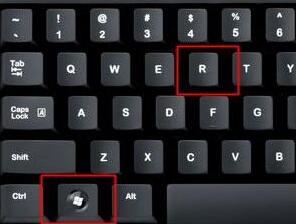
2、在运行框中输入“regedit”回车确定。
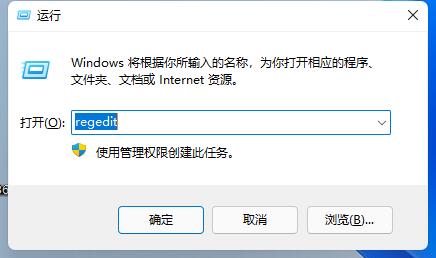
3、然后将此路径输入到上方路径框中:“计算机HKEY_CURRENT_USERSoftwareMicrosoftWindowsCurrentVersionRun”。
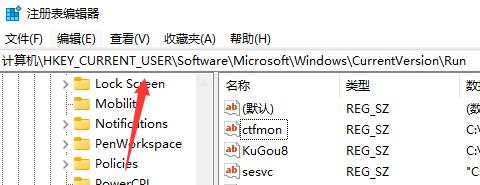
4、接着右键右侧空白处,新建一个“字符串值”,并命名为“ctfmon”。
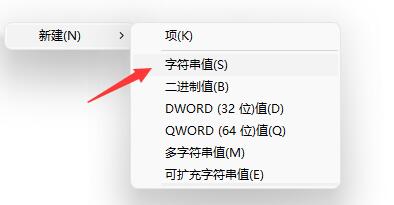
5、新建完成后双击打开它,在数值数据栏中输入如下内容:“C:Windowssystem32ctfmon.exe”即可。
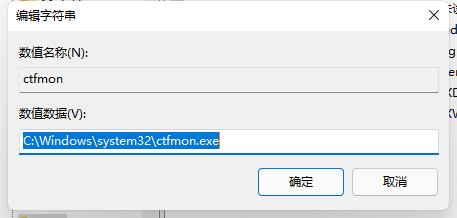
相关文章:
1. vmware虚拟机无法ping通主机的解决方法2. Debian怎么更换背景? Debian11 Mate设置桌面背景的技巧3. Win10怎么打开隐藏文件夹?Win10查看隐藏文件夹的方法4. Win11怎么打开多任务窗口?Win11打开多任务窗口方法5. Unix中的dot命令详解6. 世界上最流行的操作系统不是Linux或者Windows,而是MINIX7. Win10微软商店怎么安装不了软件?Win10微软商店无法安装软件解决方法8. Win7文件夹被加密怎么办?Win7文件夹被加密解决办法9. Win11正式版怎么退回Win10 Win11正式版回退到Win10教程10. Thinkpad e580笔记本怎么绕过TPM2.0安装Win11系统?
排行榜

 网公网安备
网公网安备